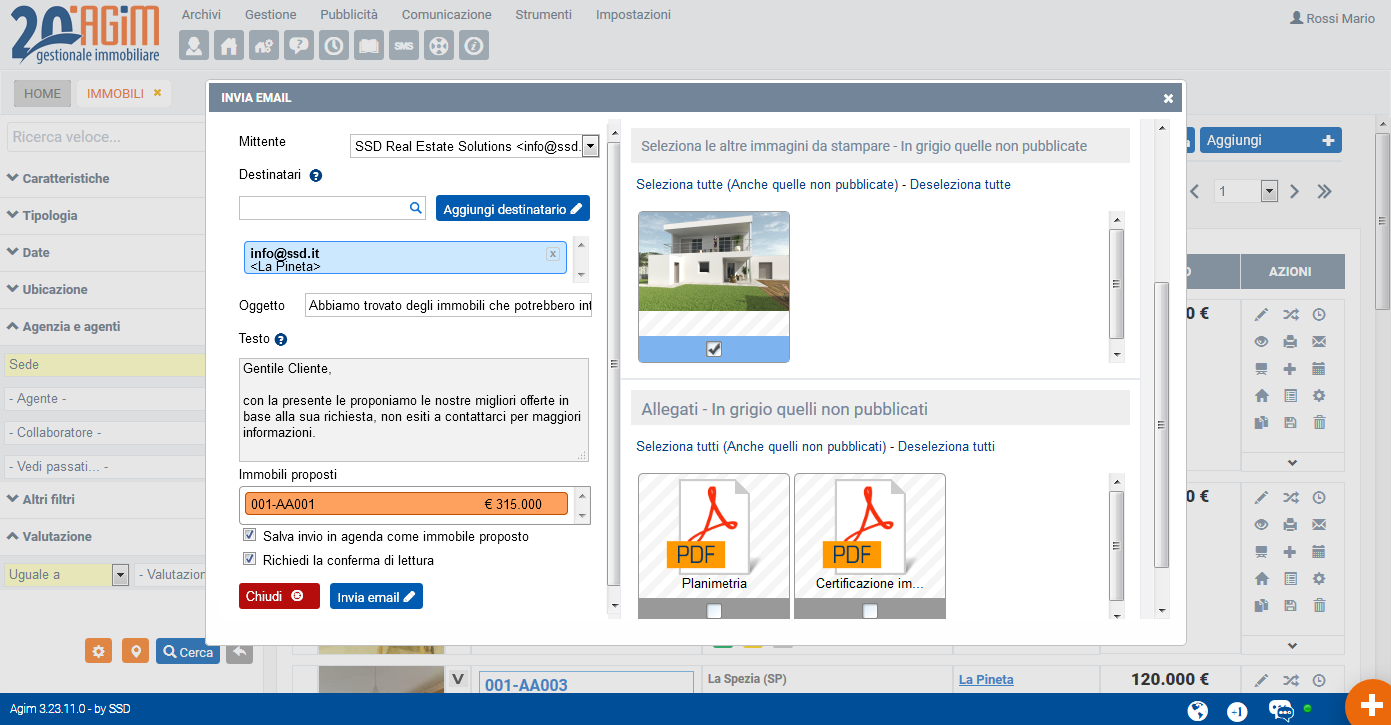L'invio delle email
Inviare una scheda immobile
Abbiamo voluto lasciare questo argomento in un paragrafo a parte in quanto si lega molto alla funzionalità vista in precedenza della Magic Box, ma possiamo anche utilizzarla singolarmente, vediamo come funziona dal singolo immobile partendo dal presupposto che il medesimo concetto si applica anche agli immobili inseriti nella Magic Box, quindi partiamo dall'elenco immobili e clicchiamo sulla voce "Invio email" dal menù delle azioni, così da aprire la schermata sottostante.
In questa schermata possiamo decidere il mittente dal menù a tendina, di default viene proposto l'indirizzo email dell'agente che sta facendo l'operazione e che è collegato con il suo profilo, ma possiamo anche decidere di inviarlo con l'email dell'agenzia, in seguito abbiamo la casella "Soggetto" già preimpostata con una frase che comunque puoi cambiare.
A questo punto è presente la casella destinatari, con sotto il relativo strumento di ricerca, quindi scrivendo un email/nominativo nella casella con la lente all'interno il gestionale scansiona il parco clienti alla ricerca di un email/nominativo che collima, altrimenti possiamo inserire al volo l'email, l'importante è cliccare poi sul pulsante "Aggiungi destinatario". Ovviamente possiamo inserire quanti destinatari vogliamo. Attenzione perché inserendo un email non censita in archivio, poi non avremo la possibilità di verificare l'attività fatta su quel cliente dalla sua richiesta o dal cliente stesso.
Nella casella testo, andremo ad inserire il corpo vero e proprio dell'email da inviare, quindi subito sotto troverai un sommario degli immobili proposti e la possibilità di salvare in agenda l'immobile come proposto e la conferma di lettura. Nella parte destra della schermata sono presenti alcune opzioni relative all'immobile, come la descrizione da utilizzare, la scelta delle foto da inviare di default impostata su tutte quelle inserite come pubblica ed anche la possibilità di inviare eventuali documenti pubblicati sull'immobile.
Una volta fatto questo non dobbiamo fare altro che premere sul pulsante "Invia email" e il lavoro è terminato. Per le prime volte, prova ad inviarti alla tua email la scheda, così da vedere il risultato finale che riceve il cliente in quanto è molto piacevole anche da un punto di vista visivo.
SalvoAgente
 Consiglio utile: i programmi di posta elettronica sempre più spesso
tendono a considerare come spam email che in realtà non lo sono, quindi
evita di essere troppo prolisso nel corpo del messaggio e soprattutto
attenzione alla firma che vai ad inserire dalle opzioni di sistema, niente loghi
giganti, scritte in Arial rosse a 40 punti, etc. altrimenti la maggior parte
delle tue email verranno considerate spam e i tuoi clienti non avranno modo di
poterti contattare.
Consiglio utile: i programmi di posta elettronica sempre più spesso
tendono a considerare come spam email che in realtà non lo sono, quindi
evita di essere troppo prolisso nel corpo del messaggio e soprattutto
attenzione alla firma che vai ad inserire dalle opzioni di sistema, niente loghi
giganti, scritte in Arial rosse a 40 punti, etc. altrimenti la maggior parte
delle tue email verranno considerate spam e i tuoi clienti non avranno modo di
poterti contattare.
Se possibile evita di usare email di libero.it , yahoo.it e hotmail.com , non vengono visti bene dai server di posta, se non hai un indirizzo relativo al tuo sito del tipo info@nomesito.com anzi creati una casella su gmail, ricordati però poi da dentro il dettaglio dell'agente ed anche da dentro il profilo agenzia, di autenticare la casella, in quanto molto importante per non finire in spam.